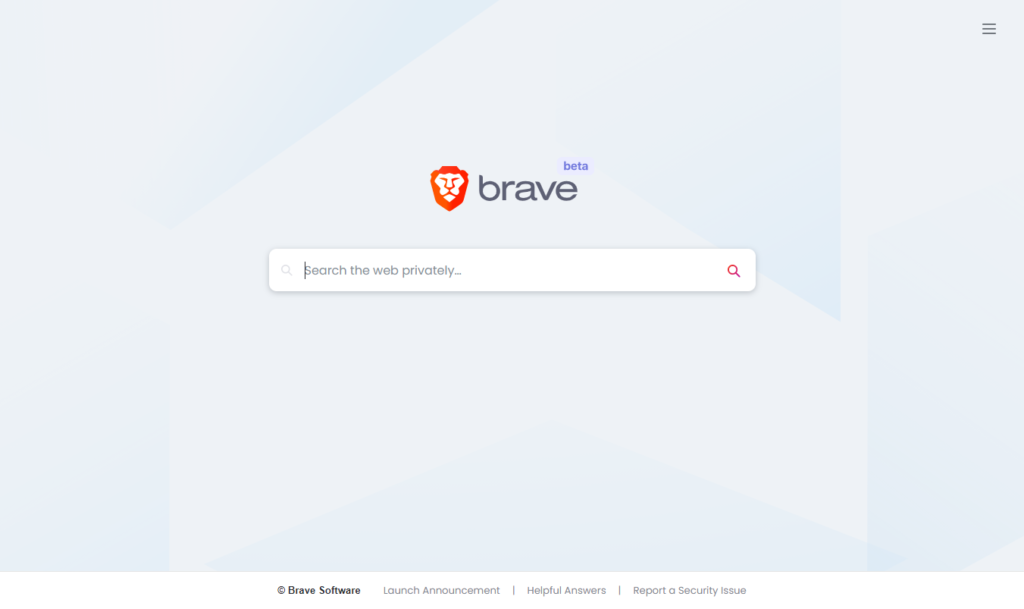
2021年6月23日、Braveは検索エンジンBrave Search betaを公開しました。Braveでは既に個人情報保護に主眼をおいた検索エンジンとしてはメジャーなDuckDuckGoをデフォルトで利用可能にしています。そのBraveがわざわざ独自開発した検索エンジンがどういったものか、実際に触れて確認してみます。
目次
Brave Searchの特徴
まずは動画から雰囲気を感じてみましょう。
あなたの検索結果、訪れた全てのページはビッグテックによって監視されています。Brave Searchはあなたの検索結果やクリックを追跡することはありません。BraveブラウザからBrave Searchを使うことで、あなたは完璧な保護を手に入れることができます。これはGoogle検索とChromeの組み合わせに代わる初の100%プライベートな検索環境です。さあ、Brave Searchに切り替えて追跡されない検索をお楽しみください。
Introducing Brave Search beta
簡単に言えば安全な検索エンジン作ったから使ってみてね、ということです。具体的にどれくらい安全か、公式サイトの紹介によると、検索履歴をはじめとした一切の足跡を残さず、プライバシーを保護するのはもちろんのこと、検索効率を上げるインデックスも独自のものを利用するとのことです。表にまとめると以下のようになっているそうです。
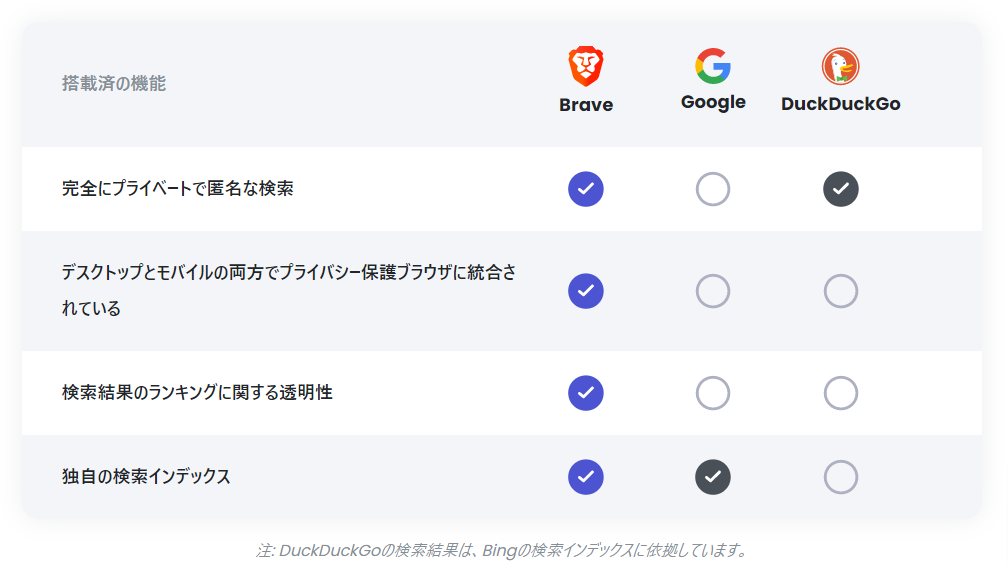
Braveブラウザとセットで使うことで、サイト閲覧中だけではなく検索中でも安全性を確保できるというわけです。さらには検索結果へのバイアスも取り除くことができるとのこと。ビッグテック(GAFAMのようなアメリカの巨大IT企業 )による監視や情報操作から逃れたい方にはぴったりの検索エンジンと言えるでしょう。
実際に使ってみた
画面は非常にシンプルで、一般的な検索エンジン同様空白区切りのAND検索、-(マイナス)を使ったNOT検索、ダブルクオートを使った完全一致検索を行うことができます。全て確認したわけではありませんがGoogle検索における”do a barrel roll“や”askew“のような裏技も存在しないようです。
検索速度
検索には独自インデックスを利用しているとのことでしたが、検索が遅くては困ります。BraveやChromeについている検証機能からページの表示速度をお手軽に確認してみました。
| 検索語句 | Brave + Brave Search | Chrome + Google |
|---|---|---|
| Brave | 10.1s – 1.59s | 1.34s – 1.66s |
| 日本のお菓子100選 | 804ms – 1.17s | 1.35s – 1.67s |
| スタバ 一番長いメニュー | 798ms – 1.32s | 1.15s – 2.52s |
ほんの少しではありますがBrave + Brave Searchの方が早いという結果になりました。
検索結果
独自インデックスを用いているため、当然他の検索エンジンとは結果が異なります。検索してみた結果と感想は以下の通りです。
- キーワードに沿った検索結果を表示している。
- 検索結果に違和感を感じることもある。
- ナレッジパネルはWikipediaやIMDb等を参照して表示している。
- 日本語での検索時に、なぜかロシア語のコンテンツが上位に出てくることがある。
- Googleマップなどの他社サービスと連動した検索、ナレッジパネルの表示ができない。
いろいろと気になる点もありますが、検索エンジンとしては現時点で問題なく利用することができました。
検索オプション
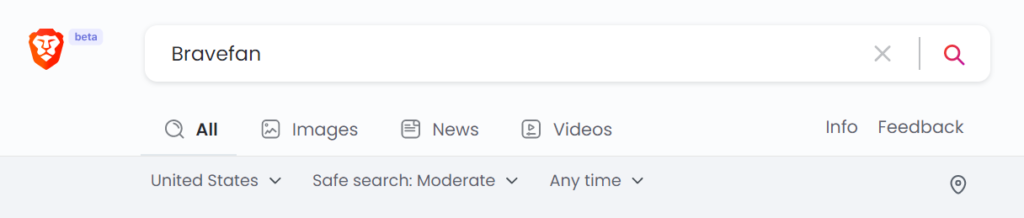
画像検索、ニュース検索、動画検索を利用して検索結果を絞り込むことができます。
さらに検索対象国の指定、セーフサーチ設定、表示順を切り替えることができます。セーフサーチ設定はアダルトコンテンツの表示に関する設定で、Strict(アダルトコンテンツを除外)、Moderate(検索結果は表示されるがメディアは除外)、Off(すべて表示)から選ぶことができます。
右端のマップピンアイコンでは場所を指定することでロケーション情報を元にしたローカル検索を行うことができます。この機能はOFFにすることもできますが、利用すると検索結果の上にこのようなボタンが出てきて検索結果を切り替えることができるようになります。

他のブラウザでは接続中のIPアドレスから自動的に現在地を取得してローカル検索を行いますが、Brave Searchでは初回利用時に一度使うだけで、以後は自分で指定したロケーション情報を元にローカル検索を行う仕組みになっています。
設定
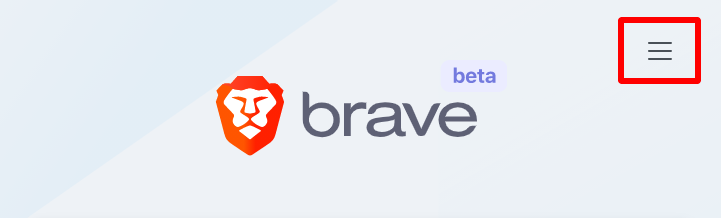
Brave Search画面右上の三本線をクリックすると設定メニューが表示されます。更にメニュー上部の「See all settings」をクリックすることですべての設定項目を表示することができますが、基本的にはポップアップ表示される以下の設定を確認するだけで問題ありません。「Open link in new tab(リンクを新しいタブで開く)」を好みで設定するくらいでしょうか。
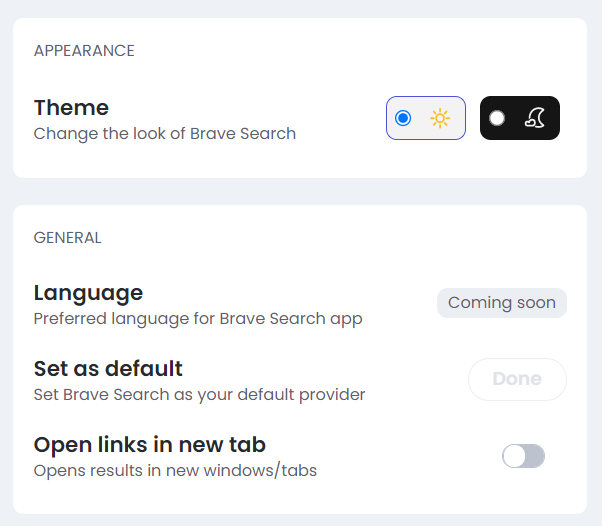
フィードバック
どんなサービスでも改善していくにはユーザーからのフィードバックが欠かせません。検索結果が間違っていた、使いにくい、わかりにくいといった問題発見時にはもちろんのこと、これが良かった、こうしてほしいといった前向きな意見まで、気がついたことはどんどんフィードバックしていきましょう。
フィードバックを送る方法は2つあります。1つ目は検索結果画面右上のボタンから。
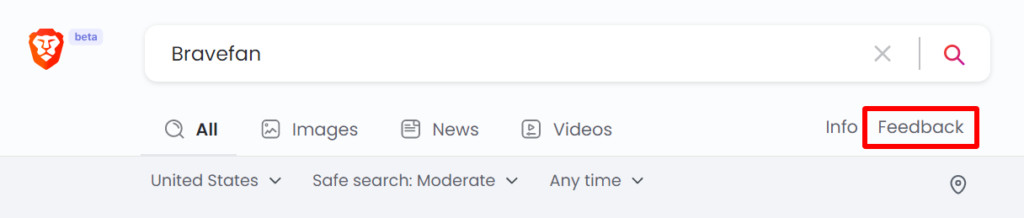
2つ目は設定メニューから 「See all settings」 と進んだ先の画面右上のボタンから送る方法です。
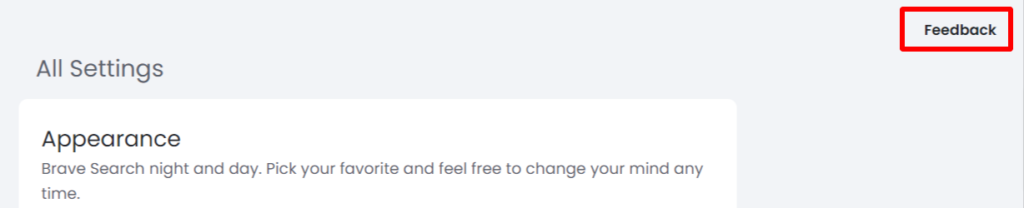
どちらを選んでも表示されるフォームは同じですが、表示中画面の情報も同時に送信されるためできるだけフィードバック対象となる画面が表示された状態でフィードバックを行いましょう。
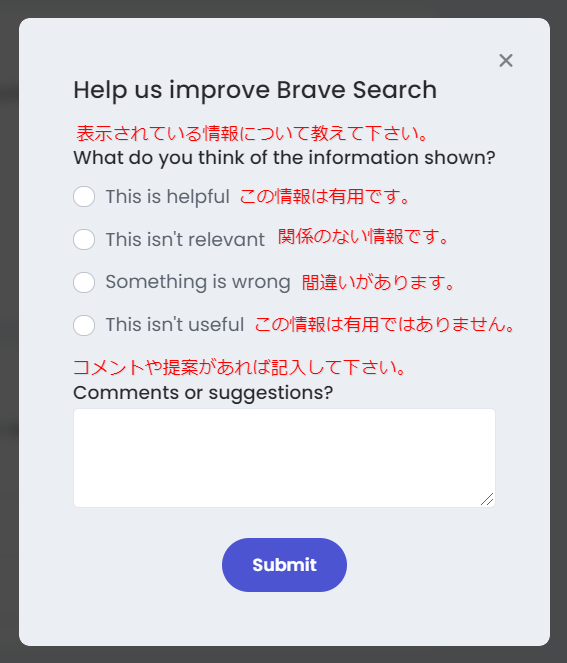
こんな人向けの検索エンジンです
Brave Searchは徹底した個人情報保護をコンセプトにした検索エンジンです。ビッグテックからの監視や自分の検索データの転売などが気になっている人にはもってこいの検索エンジンと言えます。
その分使えない機能や利用できないサービスもありますので、そういった既存の仕組みをよく利用している人にとっては使いにくい検索エンジンになってしまいます。
まだbetaということですので、今後の発展を楽しみにしたいと思います。